Смарт тв из обычного тв: Как из обычного телевизора сделать Smart TV за 2 минуты в 3 способа
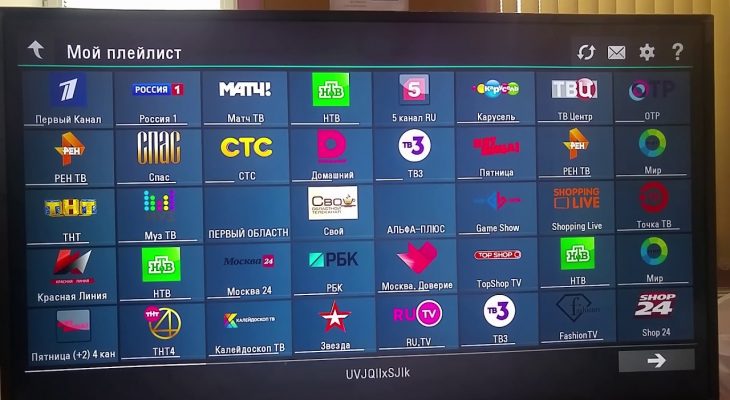
Smart TV на обычном телевизоре
Сейчас тема с телевизорами, обладающими Smart TV набрала невиданные ранее обороты и продолжает привлекать к себе все больше и больше внимания. Это действительно удобно включить свой телевизор и получить доступ к просмотру онлайн фильмов, посещению социальных сетей и вообще сайтов и тут же можно играть в игры. Естественно, обычный компьютер такие телевизоры вытеснить не смогут, но для всяких развлечений они подходят просто идеально!
Те, кому уже посчастливилось воспользоваться данной технологией, наверняка по достоинству оценили ее возможности. А также заметили некоторые и минусы. Сама технология еще только начинает развиваться, поэтому не обходится без косяков. Они по-разному могут выражаться. В некоторых случаях видео постоянно притормаживает и подгружается, в других вообще не воспроизводится, иногда пропадает связь с интернетом. В общем, есть над чем поработать разработчикам.
И тут в светлые умы начали приходить мысли: а что, если на телевизорах использовать мобильную систему Android? Ведь она в разы стабильнее всех систем, разработанных для Smart TV. Даже по количеству приложений, доступных для этой операционной системы, Android всех превосходит. Согласитесь, это довольно неплохая идея для телевизоров!
Похоже, такого же мнения придерживаются и разработчики для системы Android. И в скором времени были созданы разнообразные приставки, на базе данной операционной системы, которые можно подключить к обычному телевизору и превратить его в Smart TV.
В сегодняшней статье мы посмотрим, как с помощью одной из таких приставок, из обычного телевизора можно сделать Smart TV. В качестве подопытного, будет использовано устройство Defender Smart Android HD2.
Что же это такое Smart TV приставка на Android?
Приставка представляет собой компактное устройство, чем-то внешне напоминающее флешку, только крупнее. Подключение к телевизору происходит через интерфейс HDMI. Ну и конечно же, в качестве операционной системы используется Android. Для такой приставки необходимо дополнительное питание, которое происходит через специальный адаптер, либо через USB на самом телевизоре.
Конструктивно, это такой себе маленький компьютер, который обладает процессором, оперативной памятью, блютузом и Wi-Fi адаптером. Все что нужно для комфортного времяпровождения.
Чтобы управлять таким устройством, потребуется клавиатура, либо мышь. Лучше использовать именно беспроводные устройства ввода (Bluetooth), это будет удобнее. А в целом, для управления вполне достаточно одной лишь мышки. При желании можно купить и специальный пульт, иногда такие дистанционные пульты уже идут в комплекте.
Часто приставки уже комплектуются дополнительной аппаратурой, в виде дистанционных пультов, веб камер и микрофонов. Те, у кого старые телевизоры, без HDMI интерфейса, так же могут испытать возможности подобной приставки, ведь ее можно подключить через обычный «тюльпан», который есть практически на всех телевизорах.
Для проведения нашего опыта, нужно иметь такие составляющие:
- Android приставка. Пожалуй, самый главный элемент.
- Телевизор с интерфейсом HDMI (хотя можно и без него, подключая через переходник).
- Мышка, клавиатура, или пульт для приставки. С помощью одного из этих устройств мы будем управлять приставкой.
Взглянем по ближе на Defender Smart Android HD2
Теперь мы откроем коробку и посмотрим своими глазами на это чудо инженерной мысли. Заодно и подключим к телевизору.
Приставка была куплена в интернет магазине от своей же компании Defender. Но сейчас подобных приставок очень много, поэтому можно не ограничивать свой выбор и изучить все возможные варианты, от разных производителей. Такие приставки можно найти и в обычных магазинах. Так что тут уже личное дело каждого, где покупать. 😉
А мы идем дальше. Само устройство идет в такой вот небольшой симпатичной коробочке.

 Как это часто бывает, на ней наглядно показаны основные возможности, которыми обладает устройство. Сзади можно посмотреть технические характеристики. В нашем случае они выглядят так:
Как это часто бывает, на ней наглядно показаны основные возможности, которыми обладает устройство. Сзади можно посмотреть технические характеристики. В нашем случае они выглядят так:
- Центральный процессор Dual Core Rockchip RK3066, с тактовой частотой 1.6 Ghz
- Ускоритель графики Mali 400MP
- Операционная система Android 4.2
- Оперативная память объемом 1 ГБ
- Встроенная память объемом в 4 ГБ
- Слот для карт память до 32 ГБ
- Wi-FI 802.11 b/g/n
- Bluetooth
- USB интерфейс, в количестве двух штук.
Если хотите ознакомиться с более подробными характеристиками, то их всегда можно посмотреть на официальном сайте производителя. Сама приставка достаточно отзывчивая и моментально выполняет любые «приказы». Фильмы и даже игры воспроизводит на ура.
Что в комплекте?
Кроме самой приставки, в коробочке можно найти: адаптер питания, удлинитель для HDMI, руководство по эксплуатации, гарантию и USB шнур, для питания.

 Мы уже отмечали ранее, что подключение приставки происходит через HDMI интерфейс. Так же ее можно подключать и через удлинитель. Питание подключается через USB шнур, при этом остается еще один порт USB. Карты памяти подходят формата microSD, емкостью до 32 ГБ. Когда устройство работает, на нем светится светодиодный индикатор.
Мы уже отмечали ранее, что подключение приставки происходит через HDMI интерфейс. Так же ее можно подключать и через удлинитель. Питание подключается через USB шнур, при этом остается еще один порт USB. Карты памяти подходят формата microSD, емкостью до 32 ГБ. Когда устройство работает, на нем светится светодиодный индикатор.

 В принципе, все достаточно качественное и даже кабели вполне нормальные по длине.
В принципе, все достаточно качественное и даже кабели вполне нормальные по длине.
Подключаем приставку Defender Smart Android HD2 к своему телевизору
Попробуем подключить это Android устройство к нескольким своим телевизорам. В этом случае, питание для приставки было подключено к порту USB, на самом телевизоре. Но это не обязательно, приставку можно подключить и к адаптеру питания, которым она тоже комплектуется.

 В один из портов мы подключили адаптер для беспроводной мыши, а во второй была подключена флешка, для проверки воспроизведения фильмов с нее.
В один из портов мы подключили адаптер для беспроводной мыши, а во второй была подключена флешка, для проверки воспроизведения фильмов с нее.

 Все достаточно хорошо работало. Но захотелось испытать эту технологию на телевизоре по больше. Поэтому приставка была подключена к 32-дюймовому телевизору LG.
Все достаточно хорошо работало. Но захотелось испытать эту технологию на телевизоре по больше. Поэтому приставка была подключена к 32-дюймовому телевизору LG.

 Таким же образом выполняем подключение. После включения, на телевизоре выбираем, в качестве источника входа, порт HDMI. Если у Вас такой же телевизор, то нажмите на кнопку INPUT. А далее выбираете нужный интерфейс, к которому подключено устройство.
Таким же образом выполняем подключение. После включения, на телевизоре выбираем, в качестве источника входа, порт HDMI. Если у Вас такой же телевизор, то нажмите на кнопку INPUT. А далее выбираете нужный интерфейс, к которому подключено устройство.

 После включения и успешной загрузки, появляется такой вот главный экран.
После включения и успешной загрузки, появляется такой вот главный экран.

 Он отличается от привычного рабочего стола Android. Это такая специальная оболочка, для работы с телевизорами, которой достаточно удобно пользоваться.
Он отличается от привычного рабочего стола Android. Это такая специальная оболочка, для работы с телевизорами, которой достаточно удобно пользоваться.
Приставка Defender в действии
Из шести основных вкладок на главном экране, рекомендуется, в первую очередь, посетить вкладку настроек (Setting). Здесь нужно будет настроить беспроводную сеть Wi-Fi, установить время, звук и тому подобное. Все делается точно так же, как и на любом смартфоне, под управлением Android.

 Соединение с сетью вполне стабильное. Но была замечена классическая проблема, для всех устройств Android. Она заключается в том, что если будет установлено неверное время и дата, то невозможно попасть в Google Play, а значок беспроводной сети будет иметь серый цвет. Что бы не было такой проблемы, устанавливаем правильное время. Для этого, в настройках установите флажок напротив пункта «Дата и время сети».
Соединение с сетью вполне стабильное. Но была замечена классическая проблема, для всех устройств Android. Она заключается в том, что если будет установлено неверное время и дата, то невозможно попасть в Google Play, а значок беспроводной сети будет иметь серый цвет. Что бы не было такой проблемы, устанавливаем правильное время. Для этого, в настройках установите флажок напротив пункта «Дата и время сети».

 На вкладке в разделе параметров устройства «Экран», мы можем выбирать подходящее разрешение экрана и его частоту обновления. А вообще, настройки точно такие же, как и в других мобильных устройствах. Для тех, кто уже раньше сталкивался с Android системами, все будет вообще элементарно.
На вкладке в разделе параметров устройства «Экран», мы можем выбирать подходящее разрешение экрана и его частоту обновления. А вообще, настройки точно такие же, как и в других мобильных устройствах. Для тех, кто уже раньше сталкивался с Android системами, все будет вообще элементарно.
Теперь посмотрим, что скрывается за другими вкладками на главном экране.
Media
Тут можно просматривать видео, фото и слушать музыку со сменных носителей, подключенных к приставке.

 После подключения флешки с видеоконтентом, сразу же откроется MX Player отображающий все видео, которые находятся на носителе. Даже не надо лазить по каталогам, в поисках нужного видео. Кстати, довольно удобный и качественный плеер, можно сказать один из лучших для Android. Как мы видим, фильмы воспроизводятся довольно качественно.
После подключения флешки с видеоконтентом, сразу же откроется MX Player отображающий все видео, которые находятся на носителе. Даже не надо лазить по каталогам, в поисках нужного видео. Кстати, довольно удобный и качественный плеер, можно сказать один из лучших для Android. Как мы видим, фильмы воспроизводятся довольно качественно.

 Здесь недостатков не было замечено.
Здесь недостатков не было замечено.
TV
Следующая вкладка позволяет просматривать фильмы онлайн, смотреть ролики на YouTube. В разделе Zoomby можно найти огромное количество фильмов и сериалов, на любой вкус.

 А вот так отображается YouTube.
А вот так отображается YouTube.
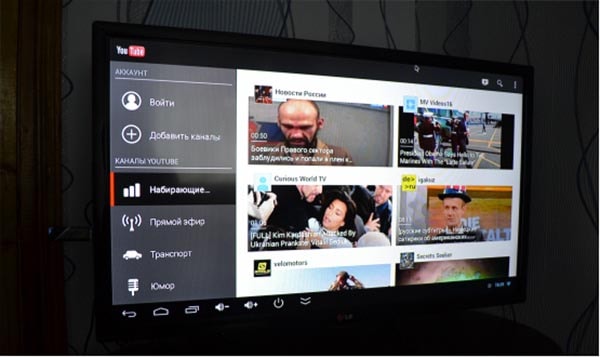
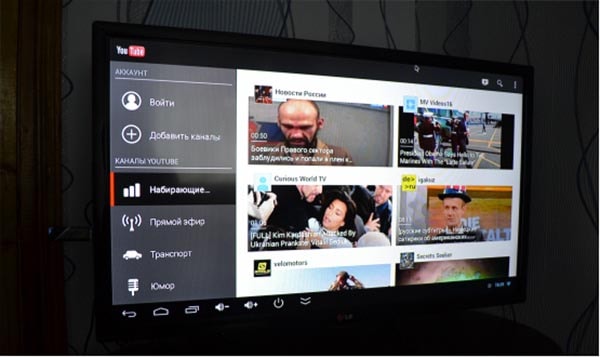
Browsers
Как же без браузеров? В этом разделе можно найти основные программы для работы в интернете: браузеры, для просмотра сайтов, приложения социальных сетей, скайп и многое другое.


Через раздел Apps можно найти и открыть «Хром» и другие, более привычные браузеры. Там же Вы найдете приложения для социальных сетей и другие полезные программы, для работы в интернете.
Game
Не забываем про игры. В этом разделе уже будет парочка стандартных игр. Остальные можно легко установить.
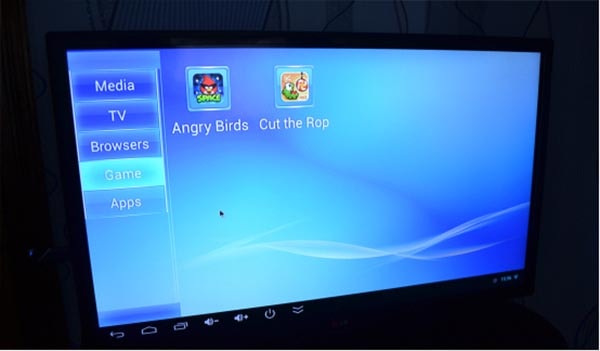
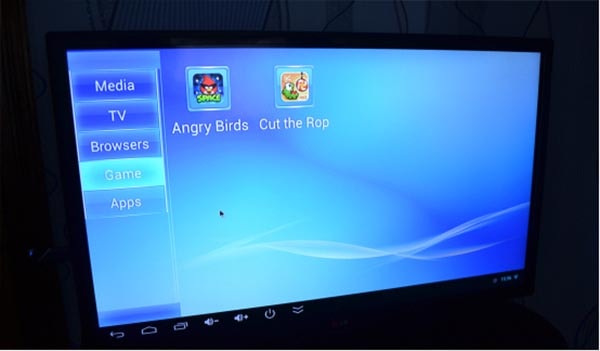 Можно отвлечься от написания статьи и немножко поиграть. 😉
Можно отвлечься от написания статьи и немножко поиграть. 😉

 Apps
Apps
Последняя вкладка содержит в себе большое количество полезных программ. Тут можно найти и файловые менеджеры, и почтовые клиенты, здесь же будет календарь, карты и Маркет для загрузки и установки новых приложений.

 В Play Маркете можно найти просто огромное количество различных программ и довольно интересных игрушек.
В Play Маркете можно найти просто огромное количество различных программ и довольно интересных игрушек.
В правом нижнем углу экрана находится область уведомлений. Там отображается дата и время, наличие и состояние подключения к беспроводной сети и многая другая актуальная информация. Если подключить флешку, то тут же появится уведомление о таком событии.

 В противоположном, нижнем углу экрана можно найти функциональные кнопки управления громкостью, навигацией, выключением устройства и списком запущенных программ.
В противоположном, нижнем углу экрана можно найти функциональные кнопки управления громкостью, навигацией, выключением устройства и списком запущенных программ.
При питании устройства от интерфейса USB, его включение и выключение будет происходить вместе с телевизором. При питании от блока питания, думаю можно так и оставлять приставку включенной. При работе с приставкой, для того что бы переключаться между ней и обычным TV, нужно просто переключатся между входами, в параметрах источника сигнала на самом телевизоре.
Вывод
Ну ведь согласитесь, это по-настоящему круто, с обычным телевизором получить все возможности, которые предоставляет платформа Android. Опыт показал, что такая приставка намного превосходит все встроенные системы Smart TV. Вполне возможно, что со временем ситуация может измениться, но сейчас дела обстоят именно так. Android активно развивается, поддерживается и не стоит на месте, поэтому эта система является самой совершенной.
Можно даже купить хороший телевизор, не переплачивая за разные функции, типа Wi-Fi и Smart TV и к нему докупить такой адаптер. Это выйдет дешевле и при этом Вы получите намного больше возможностей.
как подключить смарт-приставку к телевизору
Наверх
- Рейтинги
- Обзоры
- Смартфоны и планшеты
- Компьютеры и ноутбуки
- Комплектующие
- Периферия
- Фото и видео
- Аксессуары
- ТВ и аудио
- Техника для дома
- Программы и приложения
- Новости
- Советы
- Покупка
- Эксплуатация
- Ремонт
- Подборки
- Смартфоны и планшеты
- Компьютеры
- Аксессуары
- ТВ и аудио
- Фото и видео
- Программы и приложения
Как из обычного тв сделать смарт
Последнее время имеет место очень большой ажиотаж, или, пользуясь модным словом – хайп вокруг Smart tv. Эта новинка быстро завоевывает популярность у населения. Что же это такое? Это некий симбиоз телевизора последнего поколения с достаточно большим разрешением экрана и персонального компьютера, возникающий путем интеграции в телевизор или ресивер интернета, интерактивных сервисов.


Приставка smart android
По сути, это компьютер в телевизионной оболочке. Новые интернет совместимые устройства на базе вашего тв-приемника используются как неограниченное расширение телевизионных возможностей, позволяя на большом экране делать все то, что вы обычно делаете на мониторе компьютера. Обычное телевизионное вещание вам больше не нужно. С появлением смарт тв можно смотреть фильмы, читать книги, играть в любые игры, общаться с друзьями в социальных сетях или по скайп.
Преимущества и недостатки встроенных систем.
Первые попытки соединить телевизор с компьютером были в конце 90-ых годов 20-го века. Например, компания Microsoft еще в 1997 году создает Web TV. Затея провалилась из-за отсутствия необходимых технологий, так как подключение дайл-ап модема к обычному не плоскому ТВ приемнику обеспечивало крайне медленную скорость передаваемого контента с постоянными выходами из строя сигнала из-за перегруженного канала поступления информации и виснущим интернетом. Но уже тогда стало ясно, что за смарт ТВ – будущее.
С развитием цифровых технологий начали появляться так называемые Set Top Box – устройства различных производителей, которые расширяли функционал стандартного ТВ. Поговорим сначала о встроенных системах. Они обладали определенными преимуществами, но недостатки также были явными. Естественно, вы получаете желанный медиа-контент в неограниченных размерах. К вашим услугам просторы интернета.
Технологии смарт тв только начинают развиваться, порожденные постоянно растущим спросом. Часто в купленном смарт телевизоре связь глючит, интернет пропадает, устройство не видит сеть – это только некоторые проблемы. Недостатки встроенной системы мне представляются следующими:
- Каждый сталкивался с отсутствием или прерываниями сигнала, пользуясь интернетом. Здесь возможно то же самое. Отличие лишь в том, что ближайший мастер по ремонту именно смарт телевизоров может находиться в … соседнем городе.
- Ограниченность сервисов. Каждое устройство работает на той операционной системе, которая доступна производителю. Это может быть ни Android, ни Linux. Вам придется пользоваться только «местным» аналогом Google Play Market c «местным» набором приложений. Обычно речь идет об отсутствии социальных сетей, или невозможности установить скайп. Имеющиеся опции не всегда удовлетворяют ваши запросы.
- высокая цена. Приобретение нового плоскопанельного дивайса со встроенной smart системой, особенно если производитель договорился об использовании ОС Android, может серьезно ударить по семейному бюджету.
Внешняя смарт карта defender smart android hd2
Внешние смарт устройства появились на рынке в большом объеме. Например, очень популярны приставки на базе Android. Давайте взглянем поближе на один из таких внешних носителей – defender smart android hd2, которая подключается к телевизору через HDMI кабель. Но обо всем по порядку. Как уже понятно из названия, ОС – Андроид. Это очень удачное решение, так как именно для Android существует масса приложений, которые Вы сможете скачать сразу после установки.


Внешнее смарт устройство
Сама приставка имеет форму большой флэшки, и вставляется в HDMI разъем. В комплект входит также адаптер питания, USB шнур и удлинитель для HDMI. Вас может удивить такой скромный набор комплектующих. Дело в том, что наша «флешка» уже сама по себе полноценный мини компьютер с DualCore Rockchip 1.6 GB частотой процессора. Операционная система – Android 4.2. Наша смарт приставка для тв обладает оперативной памятью 1Гб и встроенным жестким диском на 4Гб. Также есть слот для карт памяти формата microSD, емкостью до 32 ГБ, два USB входа для питания, Wi-Fi модем и Bluetooth.
Как уже отмечалось, данную приставку можно подключать через HDMI порт, кабель или удлинитель. По включении на экране появляется интерфейс с удобным и понятным меню. Можно начинать наслаждаться любимым фильмом онлайн на экране телевизора или слушать музыку, просматривать файлы из Youtube и фотографии.
Более того, во вкладке Apps на экране вашего телевизора вы получите доступ к бесплатным сервисам и к тем, которые качаются из Play market. А вкладка «Browsers» даст вам доступ к Android браузерам, социальным сетям и Skype.
Альтернативные варианты
Многие производители мультимедиа оборудования начали выпускать устройства с возможностью подключения Smart TV. Если вы хотите переделать ваш телевизор на смарт, то существуют 4 альтернативных варианта:
- Подключение через смартфон.
- С помощью медиаплеера сетевого типа.
- Используя Blu-ray проигрыватель.
- Имея игровую приставку X-box или Sony Play Station
Все эти варианты имеют достоинства и недостатки. Рассмотрим каждый из них.
Если вы хотите подключиться через смартфон, понадобится наличие интернет-сервисов на Вашем смартфоне и специальные переходники. При этом стоит учесть, что не все модели телефонов пригодны для превращения обычного ТВ в смарт тв. Кроме этого, любые смартфоны ограничены в размерах «жесткого диска». Подключить устройство очень просто через разъем HDMI. Если телефон оснащен MHL разъемом, понадобятся отдельные кабели и переходники. С их помощью можно подключить смартфон или другой дивайс к телевизору. Запасные комплектующие придется носить с собой, особенно если надо транслировать медиа файлы на ТВ с диагональю больше 25 дюймов.
Современные модели медиаплееров очень крутые, обладают хорошим потенциалом превращения их в полноценные акустические медиацентры в случае наличия хорошей системы звука. Они станут реальной смарт тв приставкой, которая поможет воспроизводить на экране любые фильмы онлайн и записанные на устройство, любую музыку и файлы. Этот вариант, если честно, не имеет минусов вообще. Плюсов же сразу несколько:
- Небольшой размер
- Доступная цена.
- Воспроизводит любые форматы и кодеки.
- Наличие модуля WLAN.
- Возможность подключения любых внешних носителей (винчестер итд).
У Blue-Ray отметим расширенный функционал и возможность воспроизведения изображения в любом формате. Также вы получаете доступ к Play Market.
Чтобы преобразовать приставку Xbox в «умное» ТВ, вам достаточно зарегистрироваться в их Microsoft консоли. Вы получите платный счет для доступа ко всем возможным приложениям Apple Store.
Вот мы и прошлись коротко по всем вариантам «как сделать Smart TV из простого телевизора». Самый главный плюс всех этих вариантов – дешевле, чем покупать навороченный смарт телевизор. Да и качество не будет уступать.
Похожие статьи
Как сделать Smart TV из обычного телевизора | Televizor-info.ru
Умные телевизоры с функциональностью Smart TV постепенно завоевывают рынок телевизоров. Модели Smart обладают настолько широкими возможностями, что многие пользователи начинают задумываться о замене своего старенького телевизора на современный, высокопроизводительный образец. Доступ к интернету, обилие интересных приложений и сервисов, безграничный интернет контент — все это теперь может быть доступно на Вашем телевизоре.
data-ad-client=»ca-pub-2575503634248922″
data-ad-slot=»3433597103″
data-ad-format=»link»>
Преимущества Smart телевизоров неоспоримы. Конечно, всеми перечисленными возможностями можно пользоваться при помощи компьютера или ноутбука. Но сможет ли небольшой монитор передать те ощущения и атмосферу, которые может передать относительно большой экрана телевизора? Наверняка нет. Но что делать, если Вас полностью устраивает Ваш старый телевизор, за исключением отсутствия Smart функциональности. Неужели нужно обязательно покупать новую модель?
Многие пользователи уже столкнулись не только с этими вопросами, но и с вопросом как сделать Smart TV из обычного телевизора. В данной статье мы опишем все возможности по усовершенствованию Вашего телевизора и его приближению к продвинутым «умным» моделям.
Следует отметить, что сделать Smart TV из обычного телевизора можно с помощью специальной приставки, которая подключается к телевизору. На сегодняшний день существует несколько типов таких приставок. Каждая из них обладает своими особенностями и характеристиками. Именно поэтому мы также напомним Вам, какие существуют приставки и на что обратить внимание при их выборе.
Smart телевизор c помощью Smart приставки
Сейчас в продаже находится большое количество Smart приставок, которые позволяют превратить обычный телевизор в Smart TV модель. Такая приставка подключается к Вашему телевизору и берет на себя все вычислительные операции. Современные приставки выпускаются в виде флешек или небольших коробочек. Smart приставка имеет собственный процессор, собственную память и оперативную память. По своей сути такие приставки похожи на современные компьютеры. Напомним, что мы уже рассматривали все тонкости при выборе Smart приставки. Не будем повторяться, а обратим внимание на частые вопросы, с которыми сталкиваются обычные пользователи.
Первое, на что хочется обратить внимание, это тот факт, что приставка не эмулирует Smart платформы от различных производителей телевизоров. Как Вы знаете, у каждого крупного производителя телевизоров есть своя фирменная Smart платформа со своими уникальными функциями, предустановленными приложениями и сервисами. Преобладающее большинство приставок работают на платформе Android. Платформа Android очень гибкая, под нее уже написано большое количество приложений, которые предназначены специально для телевизоров. Таким образом, с помощью такой приставки Вы можете сделать Smart TV из обычного телевизора. Вы сможете использовать все изначально встроенные приложения, а также устанавливать по собственному желанию дополнительные программы.
Многие интересуются, какие конкретно дополнительные программы можно установить и какие преимущества они дают. Приложение от Megogo позволяет получить упорядоченный доступ к огромной базе фильмов, сериалов, мультфильмов и разнообразных шоу программ. Приложение MX Player дает возможность использовать один из наиболее продвинутых плееров для платформы Android. Данный плеер способен работать практически со всеми известными форматами файлов. Приложение Skype позволяет осуществлять видео звонки (требуется дополнительная покупка веб-камеры). VideoMix это еще одно приложение, которое предназначено для комфортного просмотра фильмов, сериалов и другого видео. Это далеко не полный перечень доступных для установки приложений. Сама по себе платформа Android является очень популярной и дефицита с интересными программами точно не наблюдается.
Очень интересной является возможность подключения цифрового телевидения. Вы можете подключить пакет IPTV. С помощью IPTV Вы сможете наслаждаться видео в качестве вплоть до Full HD 1920×1080 пикселей. На Smart приставках имеется встроенный IPTV клиент, который позволит Вам на телевизоре смотреть высококачественное видео. Хочется отметить, что это не кабельное цифровое телевидение. Вся информация передается по интернет кабелю. Smart приставки также могут похвастаться встроенным клиентом социальных сетей, а некоторые модели поддерживают воспроизведение фильмов в формате 3D. Становится очевидно, что сделать Smart TV из обычного телевизора вполне реально и стоить это будет намного дешевле, чем покупка нового Smart телевизора.
Некоторые пользователи задают вопрос, в чем тогда состоит «смартовость» приставки, если она не поддерживает известные Smart платформы от крупных производителей. Собственно говоря «смартовость» приставок и состоит в том, что они фактически предоставляют аналогичные Smart телевизорам возможности. Платформа Android отпугивает некоторых покупателей. Люди не понимают, как приставка с платформой Android может иметь те же возможности что и Smart от LG или Samsung. Не нужно искать подвох там, где его нет. Из обычного телевизора вполне можно сделать Smart TV модель. Используйте Smart приставку на Android и наслаждайтесь богатой функциональностью.
Фирменные Smart приставки
Приставки на платформе Android выпускаются в большом количестве, спрос на них постоянно растет. Они оснащаются собственным набором приложений, которые зачастую никак не связаны с фирменными сервисами (Viera Connect от Panasonic, Smart Hub от Samsung и другие). Однако чаще всего такие приставки выпускаются фирмой, которая не специализируется на производстве телевизоров. Особняком стоят фирменные приставки от крупных производителей. Такие приставки поддерживают фирменные сервисы и обладают богатой функциональностью. Для примера можно привести приставку LG SP820. данная приставка дает полный доступ к фирменным приложениям LG Smart TV. С помощью нее Вы сможете превратить обычный телевизор в самый настоящий Smart TV.
По своим возможностям приставка LG SP820 похожа на обычные Android приставки. Вам доступны и Интернет, и приложения, и встроенный Wi-Fi, и фирменный сервис от LG. Из минусов можно назвать недостаточное наполнение Smart TV необходимым контентом. Многие приложения на иностранном языке. Но это все нюансы. Благодаря таким приставкам из обычного телевизора можно сделать Smart TV (на фирменной платформе).
Выводы
В данной статье мы рассказали, как сделать Smart TV из обычного телевизора. Как оказалось для этого нужно подключить к телевизору Smart приставку, которая примет на себя все вычислительные обязанности. Как можно убедиться, такая приставка намного расширяет возможности обычного телевизора. Если Вы хотите наслаждаться Smart возможностями на своем телевизоре, но покупать новую модель нет желания или возможности, то приставка — это отличный выход. Превратить обычный телевизор в Smart TV под силу каждому.
на Ваш сайт.
Делаем Smart TV если его нет
Телевизор практически не смотрю, разве что если использую его в качестве монитора 🙂 Но на днях возникла необходимость обратить внимание на то, что он и как показывает. Возникла необходимость в предоставлении детям качественных мультфильмов в противовес тому, что крутили на спутниковых телеканалах в перемешку со взрослой рекламой.
Задался целью передать картинку из интернета прямо на телевизор, с таким расчетом, что он не будет мешать моей работе за компьютером. Проблема усложнялась тем, что на моем телевизоре такого понятия как «Smart TV» — не существовало, поэтому предполагалось использовать компьютер с выходом в интернет как связующее звено.
«Smart TV» появились недавно, их основная функция — не только просмотр ТВ, но и выход в интернет. Разумеется, для этого они (телевизоры) имеют встроенный веб-браузер. Выбрал фильм на каком-нибудь сайте и смотришь его!
В моем телевизоре Samsung UE-32D5000 веб-браузера нет. Выбрать самостоятельно фильм для просмотра из сети — невозможно. В телевизоре предусмотрена функция (бесполезная) для выхода в интернет для… обновления прошивки (сомневаюсь что кто-либо когда-либо ею воспользуется).
Начал копать в сторону AllShare. В документации значилось, что «функция AllShare даст возможность легко подключить телевизор ко всем совместимым цифровым устройствам и предоставит доступ к хранящимся там фильмам, фотографиям и музыкальным записям». Это уже обнадеживало.
На первом этапе возникла необходимость соединить телевизор с компьютером, разумеется, по WI-FI. Но намека на встроенный WI-FI адаптер у телевизора не было. Его нужно было покупать отдельно. И не какой-нибудь, а Samsungовский. Конкретно для моей модели UE-32D5000 подходили всего 3 адаптера: WIS09ABGN, WIS09ABGN2 или WIS10ABGN (эксперименты с другими адаптерами, насколько мне известно, пока не увенчались успехом).
Помимо того, что адаптеры не из числа дешевых, так их еще и купить нереально (редкость) в Украине. Можно купить в Америке или Китае или ждать, когда кто-нибудь да «выбросит» на досках объявлений. Через 3 недели поисков удалось таки раздобыть WIS10ABGN (в Житомире) за 50$.
Итак, для функции AllShare все готово: WI-FI в доме раздается через роутер, сам компьютер соединен с роутером через кабель, в телевизоре подключен WI-FI адаптер.

 WI-FI роутер раздает в доме интернет, а также соединяет телевизор с компьютером
WI-FI роутер раздает в доме интернет, а также соединяет телевизор с компьютером
Чтобы устройства видели друг-друга устанавливаю программу на компьютер AllShare от Samsung и после несложных настроек, «расшарив» нужные папки на компьютере, удалось увидеть содержимое этих папок на экране телевизора (такой контент как: фото, видео и музыка). Но как вы знаете, цель моя была сделать аналог «Smart TV» — передать видео из интернета прямиком на телевизор — смотреть кино прямиком из сети.
Продвинутые программисты от Samsung показали пользователям уже устаревших моделей своих телевизоров большой «фак», так как в программе AllShare от Samsung кроме как смотреть «расшареные» папки вы ничего не сможете. Пришлось молча удалить программу и забыть о ней. Решение нашлось в результате 10-ти минут интернет-поиска. Моим требованиям отвечала программа «Домашний медиа-сервер» от Evgeny Lachinov (это чудо можно скачать и настроить на официальном сайте программы http://www.homemediaserver.ru ).

 Домашний медиа-сервер (UPnP, DLNA, HTTP) от Evgeny Lachinov — лучшая альтернатива AllShare от Samsung
Домашний медиа-сервер (UPnP, DLNA, HTTP) от Evgeny Lachinov — лучшая альтернатива AllShare от Samsung
Домашний медиа-сервер (UPnP, DLNA, HTTP) от Evgeny Lachinov — это программа, предоставляющая медиа-ресурсы (фотографии, аудио и видео файлы) Вашего компьютера другим UPnP (DLNA) устройствам в домашней сети, например, телевизорам Philips, Sony, Samsung, LG, Toshiba, игровым приставкам Sony Playstation 3, XBOX 360, медиа-плеерам WD TV Live, Popcorn Hour, Dune, Boxee Box, IconBit, ASUS O!Play, iPad/iPhone/iPod, мобильным и PDA устройствам.
Это не просто плеер, который отправит фильм, телеканал или радиостанцию прямиком на ваш телевизор (где нет «Smart TV»), он сумеет его (видеопоток) декодировать на лету в необходимый формат, дергать списки фильмов из популярных сервисов (ютубе, вконтакте и т.д.).
Загрузив программу, вы можете в нее импортировать целые библиотеки фильмов — десятки и сотни тысяч, смотреть интернет-телевидение и архивы телепередач на своем телевизоре, используя компьютер лишь как связующее звено. На практике это выглядит примерно так: я работаю за компьютером в то время, как он показывает в фоновом режиме детям мультфильм в хорошем HD качестве прямиком из вконтакте.
Как ее настроить и использовать вы быстро научитесь — благо на сайте программы есть технический форум.
Таким вот образом удалось превратить Samsung UE-32D5000 в домашний развлекательный центр, реализовав в нем подобие «Smart TV».

 Видео из интернета транслируется прямиком на экран телевизора в котором нет веб-браузера, смарт-ТВ и других наворотов
Видео из интернета транслируется прямиком на экран телевизора в котором нет веб-браузера, смарт-ТВ и других наворотов
Если вам мои советы оказались полезными, будь-те так добры, сообщить мне об этом в комментариях ниже…
Вконтакте
Оцените материал:
 Загрузка…
Загрузка…
Как из обычного телевизора сделать Смарт ТВ?
Довольно часто владельцы стандартных телевизоров задают вопрос о том, как сделать из обычного ТВ современное Смарт ТВ, поскольку не хотят приобретать дорогостоящее оборудование, которое можно подключать к Сети. На самом деле такая система может оказаться гораздо дешевле, особенно если применять специальные устройства, например, планшет, а также специальные переходники. Существуют и другие способы, и о каждом из них стоит узнать подробнее.
Варианты преобразования
Поскольку популярность «умного» ТВ увеличивается с каждым годом, многие пользователи хотят выяснить, можно ли сделать из стандартного телевизора Smart TV. Несмотря на обширный список преимуществ современных телевизоров, которые являются настоящими мультимедийными центрами и предлагают огромный перечень опций, не всех устраивает их высокая стоимость. На самом деле пользоваться такими опциями можно и при помощи стандартного телевизионного устройства, в этом сможет помочь:
- не слишком дорогой медиаплеер сетевого типа компактных размеров;
- подключение смартфона или планшета;
- работа с проигрывателем формата Blu-ray;
- наличие игровой приставки.
Каждый из этих способов имеет свои особенности, и выбирать подходящий вариант стоит лишь с учетом индивидуальных возможностей и потребностей. У них есть свои плюсы и минусы, на которые также стоит обращать внимание, чтобы окончательно определиться с выбором.
Особенности подключения через медиаплееры
Многие производители выпускают большое количество современных медиаплееров, оснащенных всеми необходимыми опциями, которые теперь являются оборудованием достаточно высокого класса. При наличии качественной акустической системы и хорошего телевизора такой плеер сможет стать полноценным и завершенным медиацентром. С его помощью можно воспроизводить кино в формате HD с ПК, а также любую музыку и изображения, а также получить доступ к Сети и магазину виджетов. При подключении к внешним носителям информации он поможет отображать страницы веб. Из главных преимуществ такого устройства стоит отметить:
- небольшие размеры;
- низкую стоимость;
- возможность поддержки самых распространенных кодеков и форматов;
- наличие модуля WLAN;
- подключение внешнего винечестера и других устройств.
У такого варианта практически нет никаких недостатков за исключением того, что некоторые модели абсолютно не совместимы с образами Blu-ray дисков.
Подключение при помощи планшета или смартфона
Когда речь заходит о том, как сделать Смарт ТВ из обычного и стандартного телевизора, не будет лишним вспомнить о наличии интернет-сервисов в планшетах и смартфонах, при этом стоит учитывать, что не все модели таких устройств подойдут для этой цели. Полноценное подключение осуществляется при помощи специальных переходников, которые нужно покупать отдельно. К сожалению, большинство мобильных устройств не отличаются большим объемом памяти, что не позволяет хранить в них нужное количество данных. При этом они вполне способны дополнить ТВ опциями стандартного ПК, особенно если воспользоваться преимуществами специального программного обеспечения.
Подключить устройство будет не так сложно, особенно если оно оснащено разъемом HDMI или MHL, для которого потребуются отдельные кабели и переходники, чтобы подключить смартфон или другой девайс к телевизору. Дополнительные детали придется носить с собой, особенно если пользователю нужно постоянно воспроизводить мультимедиа файлы на большом экране.
Проигрыватели Blu-ray
Современные плееры Blu-ray отличаются весьма богатым функционалом, но при этом стоят достаточно дорого. Теперь производители дополняют их функцией Smart-TV и возможностью поддержки DLNA, что позволяет смотреть на экране телевизора фильмы с ПК в любом формате. При помощи проигрывателей можно получать неограниченный доступ к разнообразным сервисам с фильмами и устанавливать приложения, скачанные в онлайн-магазинах. Обычно при покупке в комплекте плеера находится специальный кабель HDM1, если его нет, то вы сможете приобрести его в любом магазине техники. Чтобы выбрать правильный проигрыватель Blu-ray, стоит обращать внимание на количество поддерживаемых форматов и наличие расширенного функционала.
Игровые приставки
Когда мы делаем «умное» ТВ при помощи стандартного телевизора и выбираем подходящее оборудование, то хотим выяснить информацию обо всех вариантах, еще одним способом подключения Смарт является игровая приставка. Стоит помнить о том, что она отличается ограниченным функционалом, при этом некоторые приложения являются платными. Известные устройства Xbox могут использоваться в качестве преобразования обычной ТВ системы в «умное» ТВ, при этом пользователям понадобится зарегистрироваться в системе консоли от Microsoft и получить платный аккаунт для доступа ко всем необходимым приложениям и сервисам. Можно рассмотреть вариант с Sony PlayStation, из его преимуществ обычно отмечают наличие двух бесплатных сервисов и возможность хранения контента на собственном HDD.
Как дешево получить Smart TV с HDTV
MakeUseOf — Политика конфиденциальности
Мы уважаем вашу конфиденциальность и обязуемся защищать вашу конфиденциальность во время работы в сети на нашем
сайт. Ниже раскрываются методы сбора и распространения информации для этой сети.
сайт.
Последний раз политика конфиденциальности обновлялась 10 мая 2018 г.
Право собственности
MakeUseOf («Веб-сайт») принадлежит и управляется Valnet inc.(«Нас» или «мы»), корпорация
зарегистрирован в соответствии с законодательством Канады, с головным офисом по адресу 7405 Transcanada Highway,
Люкс 100, Сен-Лоран, Квебек h5T 1Z2.
Собранные персональные данные
Когда вы посещаете наш веб-сайт, мы собираем определенную информацию, относящуюся к вашему устройству, например, ваше
IP-адрес, какие страницы вы посещаете на нашем веб-сайте, ссылались ли вы на другие
веб-сайт, и в какое время вы заходили на наш веб-сайт.
Мы не собираем никаких других персональных данных.Если вы заходите на наш сайт через
учетной записи в социальной сети, пожалуйста, обратитесь к политике конфиденциальности поставщика социальных сетей для получения информации
относительно их сбора данных.
Файлы журнала
Как и большинство стандартных серверов веб-сайтов, мы используем файлы журналов. Это включает интернет-протокол (IP)
адреса, тип браузера, интернет-провайдер (ISP), страницы перехода / выхода, тип платформы,
дата / время и количество кликов для анализа тенденций, администрирования сайта, отслеживания пользователей
движение в совокупности и собирать широкую демографическую информацию для совокупного использования.
Файлы cookie
Файл cookie — это фрагмент данных, хранящийся на компьютере пользователя, связанный с информацией о пользователе.
Мы и некоторые из наших деловых партнеров (например, рекламодатели) используем файлы cookie на нашем веб-сайте.
Эти файлы cookie отслеживают использование сайта в целях безопасности, аналитики и целевой рекламы.
Мы используем следующие типы файлов cookie:
- Основные файлы cookie: эти файлы cookie необходимы для работы нашего веб-сайта.
- Функциональные cookie-файлы: эти cookie-файлы помогают нам запоминать выбор, который вы сделали на нашем веб-сайте, запоминать ваши предпочтения и персонализировать ваш опыт работы с сайтом.
- Аналитические и рабочие файлы cookie: эти файлы cookie помогают нам собирать статистические и аналитические данные об использовании веб-сайта.
- Файлы cookie социальных сетей: эти файлы cookie позволяют вам взаимодействовать с контентом на определенных платформах социальных сетей, например, «лайкать» наши статьи. В зависимости от ваших социальных сетей
настройки, сеть социальных сетей будет записывать это и может отображать ваше имя или идентификатор в связи с этим действием. - Рекламные и таргетированные рекламные файлы cookie: эти файлы cookie отслеживают ваши привычки просмотра и местоположение, чтобы предоставить вам рекламу в соответствии с вашими интересами.
См. Подробности в разделе «Рекламодатели» ниже.
Если вы хотите отключить файлы cookie, вы можете сделать это в настройках вашего браузера. Для получения дополнительной информации о файлах cookie и способах управления ими,
см. http://www.allaboutcookies.org/.
Пиксельные теги
Мы используем пиксельные теги, которые представляют собой небольшие графические файлы, которые позволяют нам и нашим доверенным сторонним партнерам отслеживать использование вашего веб-сайта и собирать данные об использовании, включая
количество страниц, которые вы посещаете, время, которое вы проводите на каждой странице, то, что вы нажимаете дальше, и другую информацию о посещении вашего веб-сайта.
Рекламодатели
Мы пользуемся услугами сторонних рекламных компаний для показа рекламы, когда вы посещаете наш веб-сайт. Эти компании могут использовать информацию (не включая ваше имя, адрес, адрес электронной почты или номер телефона) о ваших посещениях этого и других веб-сайтов для размещения рекламы товаров и услуг, представляющих для вас интерес. Если вы хотите получить дополнительную информацию об этой практике и узнать, как можно отказаться от использования этой информации этими компаниями, щелкните здесь.
Рекламодатели, как сторонние поставщики, используют файлы cookie для сбора данных об использовании и демографических данных для показа рекламы на нашем сайте. Например, использование Google
Файлы cookie DART позволяют показывать рекламу нашим пользователям на основе их посещения наших сайтов и других сайтов в Интернете. Пользователи могут отказаться от использования
DART cookie, посетив политику конфиденциальности Google для рекламы и содержательной сети.
Мы проверили все политики наших рекламных партнеров, чтобы убедиться, что они соответствуют всем применимым законам о конфиденциальности данных и рекомендуемым методам защиты данных.
Мы используем следующих рекламодателей:
Ссылки на другие веб-сайты
Этот сайт содержит ссылки на другие сайты. Помните, что мы не несем ответственности за
политика конфиденциальности таких других сайтов. Мы призываем наших пользователей знать, когда они покидают нашу
сайт, и прочитать заявления о конфиденциальности каждого веб-сайта, который собирает лично
идентифицируемая информация. Это заявление о конфиденциальности применяется исключительно к информации, собираемой этим
Интернет сайт.
Цель сбора данных
Мы используем информацию, которую собираем, чтобы:
- Администрирование нашего веб-сайта, включая устранение неполадок, статистический анализ или анализ данных;
- Для улучшения нашего Веб-сайта и повышения качества обслуживания пользователей, обеспечивая вам доступ к персонализированному контенту в соответствии с вашими интересами;
- Анализируйте использование пользователями и оптимизируйте наши услуги.
- Для обеспечения безопасности нашего веб-сайта и защиты от взлома или мошенничества.
- Делитесь информацией с нашими партнерами для предоставления таргетированной рекламы и функций социальных сетей.
Данные передаются третьим лицам
Мы не продаем и не сдаем в аренду ваши личные данные третьим лицам. Однако наши партнеры, в том числе рекламные партнеры,
может собирать данные об использовании вашего веб-сайта, как описано в настоящем документе. См. Подробности в разделе «Рекламодатели» выше.
Как хранятся ваши данные
Все данные, собранные через наш Веб-сайт, хранятся на серверах, расположенных в США.Наши
серверы сертифицированы в соответствии с Соглашением о защите конфиденциальности между ЕС и США.
IP-адрес и строковые данные пользовательского агента от всех посетителей хранятся в ротационных файлах журнала на Amazon.
сервера на срок до 7 дней. Все наши сотрудники, агенты и партнеры стремятся сохранить
ваши данные конфиденциальны.
Мы проверили политику конфиденциальности наших партнеров, чтобы убедиться, что они соответствуют аналогичным политикам.
для обеспечения безопасности ваших данных.
Согласие в соответствии с действующим законодательством
Если вы проживаете в Европейской экономической зоне («ЕЭЗ»), окно согласия появится, когда
доступ к этому сайту.Если вы нажали «да», ваше согласие будет храниться на наших серверах в течение
двенадцать (12) месяцев, и ваши данные будут обработаны в соответствии с настоящей политикой конфиденциальности. После двенадцати
месяцев, вас снова попросят дать согласие.
Мы соблюдаем принципы прозрачности и согласия IAB Europe.
Вы можете отозвать согласие в любое время. Отзыв согласия может ограничить вашу возможность доступа к определенным услугам и не позволит нам
обеспечить персонализированный опыт работы с сайтом.
Безопасность данных
Наши серверы соответствуют ISO 27018, сводам правил, направленных на защиту личных данных.
данные в облаке. Мы соблюдаем все разумные меры предосторожности, чтобы гарантировать, что ваши данные
безопасность.
В случае, если нам станет известно о любом нарушении безопасности данных, изменении, несанкционированном доступе
или раскрытие каких-либо личных данных, мы примем все разумные меры предосторожности для защиты ваших данных
и уведомит вас в соответствии с требованиями всех применимых законов.
Доступ, изменение и удаление ваших данных
Вы имеете право запросить информацию о данных, которые у нас есть для вас, чтобы запросить
исправление и / или удаление вашей личной информации. пожалуйста, свяжитесь с нами в
[email protected] или по указанному выше почтовому адресу, внимание: Отдел соблюдения требований данных.
Возраст
Этот веб-сайт не предназначен для лиц младше 16 лет. Посещая этот веб-сайт. Вы настоящим
гарантируете, что вам исполнилось 16 лет или вы посещаете Веб-сайт под присмотром родителей.
надзор.
Заявление об отказе от ответственности
Хотя мы прилагаем все усилия для сохранения конфиденциальности пользователей, нам может потребоваться раскрыть личную информацию, когда
требуется по закону, когда мы добросовестно полагаем, что такие действия необходимы для соблюдения действующего
судебное разбирательство, постановление суда или судебный процесс, обслуживаемый на любом из наших сайтов.
Уведомление об изменениях
Каждый раз, когда мы изменяем нашу политику конфиденциальности, мы будем публиковать эти изменения на этой странице Политики конфиденциальности и других
места, которые мы считаем подходящими, чтобы наши пользователи всегда знали, какую информацию мы собираем, как мы ее используем,
и при каких обстоятельствах, если таковые имеются, мы ее раскрываем.
Контактная информация
Если у пользователей есть какие-либо вопросы или предложения относительно нашей политики конфиденциальности, свяжитесь с нами по адресу
[email protected] или по почте на указанный выше почтовый адрес, внимание: Департамент соответствия данных.
.
Smart TV от LG телефоны дома с пользовательскими привычками просмотра, имена файлов USB
Звучит как предпосылка рассказа Филипа К. Дика, но это не так. Блогер представил доказательства того, что его подключенный к Интернету телевизор передает подробную информацию о привычках просмотра его семьей, включая время и каналы, которые они смотрят, и даже названия компьютерных видеофайлов, хранящихся на подключенных USB-накопителях.
Неизвестный блоггер, чей профиль в твиттере описал его как «разработчика, твикера и энтузиаста Linux», проживающего в британском графстве Йоркшир, сказал, что модель LG Smart TV — LG 42LN575V, произведенная в мае 2013 года.Он предоставил скриншоты пакетов данных, которые, по его словам, он захватил, показывая информацию, которую его телевизор отправлял в незашифрованном виде через Интернет. Данные, по-видимому, показывают идентификатор устройства, уникальный для его набора, а также имя канала, на который оно настроено. В его тестах информация отправлялась в открытом виде при каждом изменении канала. Что еще более примечательно, — сказал он, — смарт-телевизор отправлял данные даже после того, как он перебрал системные настройки и установил для параметра «Сбор информации о просмотре» значение «выключено» (по умолчанию он был включен).
Но на этом регистрация не закончилась. В трафик, передаваемый через Интернет, были включены имена файлов, хранящихся на USB-накопителе, подключенном к телевизору LG. В драматических целях и чтобы убедиться, что он выбрал имя файла, которое, вероятно, не используется в прошивке, он создал фиктивный видеофайл с названием Midget_Porn_2013.avi, загрузил его на USB-накопитель и подключил к своему телевизору. Разумеется, имя файла было передано в незашифрованном виде в HTTP-трафике, отправленном на адрес GB.smartshare.lgtvsdp.com. В некоторых случаях, по его словам, передавались имена файлов для всей папки, а иногда вообще ничего не отправлялось.Он никогда не определял правила, которые определяли, когда данные отправлялись, а когда нет.
Справедливости ради следует отметить, что адрес, включенный в запросы POST, возвратил ошибку 404, обычно используемую для указания того, что указанный файл недоступен. Это означает, что личная информация в запросе, возможно, не была зарегистрирована сервером, хотя нет никакой гарантии, что это так. Но даже если информация не хранилась на серверах, принадлежащих LG или другим компаниям, это вряд ли смягчит нарушение конфиденциальности по нескольким причинам.
«Несмотря на то, что этот URL-адрес коллекции сейчас отсутствует, он может быть реализован LG на своем сервере завтра, что позволит им начать прозрачный сбор подробной информации о том, какие медиафайлы вы сохранили», — написал блоггер, называющий себя DoctorBeet. пост опубликован в понедельник. «Было бы легко сделать вывод о наличии контента для взрослых или файлов, которые были загружены с сайтов обмена файлами. Моя жена была шокирована, увидев, что имена наших детей передаются в названии рождественского видеофайла, который мы смотрели с USB.«
Пакеты Enlarge / Data, отправляемые через Интернет, включают строку «Midget_Porn_2013.avi» — имя файла, хранящегося на USB-накопителе.
И даже если серверы LG никогда не реализуют URL-адрес, телевизор блоггера — и любой другой набор, который ведет себя аналогичным образом — будет продолжать отправлять данные в незашифрованном формате. Это означает, что любой, кто находится в одной локальной сети — скажем, в корпоративном офисном здании или по недостаточно защищенному Wi-Fi-соединению — может отслеживать имена файлов пользователей и их привычки просмотра. И, конечно, то же самое могут делать государственные деятели или любой другой человек, который может контролировать Интернет в целом.
Всего ваш карлик порно принадлежит нам
По словам DoctorBeet, представители LG не извинились, когда он обратил их внимание на поведение мониторинга.
«Нам дали совет: к сожалению, поскольку вы приняли Условия использования на своем телевизоре, ваши опасения лучше всего направить продавцу», — написали представители в ответ блоггеру. «Мы понимаем, что вы считаете, что вам следовало сообщить об этих T и C в точке продажи, и по очевидным причинам LG не может прокомментировать их действия.«
Факты и скриншоты в этом посте основаны на рассказе одного человека о тестировании единственной модели. Это затрудняет понимание того, насколько широко распространены мониторинг и поведение по телефону дома. Это также затрудняет определение факторов, которые могут смягчить или объяснить некоторые из результатов мониторинга, о которых сообщил блоггер. Представители LG не ответили на электронное письмо, отправленное Ars с просьбой прокомментировать этот пост. Этот пост будет обновлен, если они ответят позже. Также неясно, поступают ли так же смарт-телевизоры других производителей.
Если предположить, что блоггер замечает поведение, присущее значительному проценту смарт-телевизоров, это будет не первый случай, когда традиционное потребительское устройство, оснащенное подключением к Интернету, может представлять потенциальную угрозу конфиденциальности. В прошлом году исследователь обнаружил уязвимость во многих смарт-телевизорах Samsung, которая позволяла ему удаленно управлять устройствами, подключенными к той же локальной сети, в которой он находился. Оттуда он мог получить доступ к файлам USB и установить вредоносные приложения, а также использовать микрофон и камеру телевизора, чтобы шпионить за пользователями.В прошлом месяце исследователь безопасности продемонстрировал, как превратить беспроводную радионяню, изготовленную Belkin, в скрытое и постоянное подслушивающее устройство. Это поднимает важный вопрос о том, что могут делать потребители этих устройств.
Блогер решил проблему, представленную его телевизором LG, настроив домашний маршрутизатор на блокировку семи интернет-адресов, с которыми его модель автоматически пыталась связаться. Очевидно, что этот метод не сработает для людей, которым неудобно возиться с настройками оборудования.Но даже для тех, кому комфортно, есть предел эффективности. Через десять лет, когда большинство бытовых приборов и потребительских устройств в домах будет иметь собственное подключение к Интернету, будет невозможно заблокировать каждый адрес, нарушающий конфиденциальность. В конце концов, единственное решение для производителей этих когда-то глупых устройств будет заключаться в том, чтобы вложить те же таланты и ресурсы в защиту своих товаров, которые являются стандартными для Microsoft, Apple и Google. В гонке за золотой лихорадкой Интернета вещей читателям не следует рассчитывать на то, что это произойдет в ближайшее время.
Сообщение обновлено в параграфе 2, чтобы добавить информацию о блоггере, номер модели телевизора и дату производства; обновлено в предпоследнем абзаце, чтобы добавить подробную информацию о телевизоре Samsung.
.
Приходите преобразовать телевизор в Smart TV
Получить доступный по цене Smart TV, если вы хотите, чтобы все основные функции Smart, были доступны для просмотра в Интернете с точным воспроизведением контента в потоковом режиме, а также для передачи через HDMI? Se ti stai facendo questa domanda e stai cercando un modo per far diventare Smart il televisore che hai in salotto — un ottimo TV di qualche anno fa, che funziona ancora bene ma non è provvisto di connessione в Интернете — sappi che sei capitusto nel posto gi al momento giusto!
Nella guida di oggi scopriremo, insieme, поставляется с трансформацией телевизора в Smart TV. с использованием всех устройств подключения к Интернету, аудио / видео на смартфоне, планшете, ПК или сервисе онлайн-приложений.Ce ne sono per all gusti e all esigenze, con prezzi che vanno dai 40 agli oltre 100 евро. Все эти деви тарифы — это предварительное посещение всех решений, которые вы приготовили для неи просими столицы.
Come dici? Non vedi l’ora di cominciare a leggere questa mia guida? Allora cosa stai aspettando? Non perdiamo altro tempo prezioso e iniziamomediatamente. Quello Che Devi Fare è sederti bello comodo e leggere tutti i consigli che troverai continando la lettura dei prossimi paragrafi.A me non resta che augurarti una buona lettura e, soprattutto, una buona visione!
Indice
Преобразовать телевизор в Smart TV.
Настроить новый телевизор можно, так как можно преобразовать его в новое оборудование и телевизор в Uno Smart, и все это поможет вам решить все вопросы, связанные с нею, созданной капиталом. Это сделано для того, чтобы вы могли использовать Smart TV в салоте.
Chromecast
Первое устройство, которое использует консоль и Chromecast : с ключом HDMI, подключенным к порту HDMI на телевидении, с возможностью потоковой передачи в Интернете (в потоковом режиме). .YouTube, Spotify, Netflix) является зеркальным копированием смартфона, планшета и компьютера.
Предлагаю качественный / практичный имбаттибиль и, в зависимости от региона, представляет самые лучшие решения для подключения к Интернету на не-Smart телевидении. Infatti, oltre ad essere economico, risulta facile da usare ed и совместимая с широкой гаммой диспозитивов. Доступны модели Chromecast.
- Chromecast за 39 евро и разрешение на визуализацию видео в формате 1080p.
- Chromecast Ultra за 79 евро, поддержка изображения 4K и HDDR, а также порт Ethernet для общего доступа.
Chromecast с базовой технологией беспроводной связи Google Cast , совместимый со всеми планшетами и смартфонами с Android 4.1 или выше, с iPhone, iPad и всеми компьютерами в градиенте браузера Chrome .
Картинка из видео, транслируемого по пути к этому дисплею, может быть доставлена в разрешении 1080p (Full HD) с базовым ключом и 4K с моделью Ultra.Я задерживаюсь, cioè i ritardi di trasmissione rispetto alla sorgente, sono minimi.
Для использования Chromecast, ваш коллега представляет собой устройство, подключенное к порту HDMI на телевизоре и на одном устройстве (или только на одном порте USB на телевизоре, если вы используете базовую модель электронного ключа). Дополнительные сведения доступны на собственном смартфоне или на собственном планшете с приложением для конфигурации устройства Google Home (Android / iOS / iPadOS) и следят за указателями на устройстве.
Можно установить Chromecast со статической конфигурацией, установить приложение на смартфон или планшет и использовать приложение для поддержки Google Cast, воспроизводить аудио / видео контент из телевизора и получать значков из передачи .
Sono davvero tantissime app совместимое с системой: YouTube , Netflix , Infinity , Spotify , Google Music , Plex и другое альтернативное приложение, которое разрешает одно бесплатное приложение потоковая передача или удаленная локаль (например, NAS или жесткий диск) на телевизоре в режиме davvero semplicissima.
Приходите заранее, Chromecast может использовать его для работы в реальном времени, чтобы добиться успеха на компьютере, используя функционал передачи в меню настройки браузера.
Если вы установили и сконфигурировали Chromecast, вы можете использовать его в нескольких устройствах, а также получить много учебных пособий по работе с Chromecast.
Fire Stick TV
Этот ключ, который можно использовать для преобразования вашего телевизора в Smart TV, возможно, имеет Fire Stick TV . Это устройство Amazon предоставляет доступ к контенту видео по запросу из Prime Video , Netflix , YouTube , Infinity и после установки другого альтернативного приложения, которое будет воспроизводиться на телеэкране, на Android-устройстве. .
Не доступен в установленном режиме и доступен в соответствии с установленными моделями: это основа, которая поддерживает изображения в разрешении 1080p, а также лучше всего поддерживает изображения 4K.

Fire TV Stick с голосовым управлением Alexa | Lettore multimediale
Vedi offerta su Amazon

Fire TV Stick 4K Ultra HD с голосовой связью Alexa с ультимативным …
Vedi offerta su Amazon
Entrambi i devono essere collegati alla alla porta HDMI del televisore e all’alimentazione.Inoltre, сын телекоманды с Alexa, виртуальный помощник Amazon. Если вы используете больше всего на Fire Stick TV , вы получите подробный совет, посвященный всем предметам.
Adattatori Miracast
Какой смартфон или планшет поддерживает технологию Miracast? Все, что вам нужно, получить адаттатор, коллегу по предварительному HDMI для вашего телевизора, и получить возможность транслировать контент аудио / видео на ТВ (полностью зеркальное отображение).Общее экономическое предложение, которое можно заказать по доступной цене, а также по доступным ценам.
Entrando является более специфичным, Miracast является промо-технологией Wi-Fi Alliance, который обеспечивает передачу аудио / видео в модальном беспроводном режиме и обеспечивает зеркальное отображение смартфона, планшета и компьютера с использованием технологии Wi-Fi Direct (когда нет необходимости в беспроводном подключении для функций).
Miracast поддерживает видео с рисунком в разрешении 4K и задерживается на общем пути передачи, а также используется для всех удаленных друг от друга, которые совмещают с выбранным дисплеем и целиком.
Поддерживает эту технологию, чтобы обеспечить гарантию на всех устройствах Android , а также на частичной версии 4.4 или выше и на нескольких терминалах Windows в последнее время. Purtroppo, però, bisogna verificare device per device, in quanto non all i produttori hanno deciso di adottarla.Sono, invece, esclusi dal supportto Miracast всех устройств Apple, все, что угодно, использует собственные технологии беспроводной связи, обозначенные AirPlay.
Gli adattatori Miracast per i televisori Possono Essere Estremamente Economici (intorno ai 30 euro) or un po ’più costosi (Magari prodotti da brand noti, come Microsoft). Te ne segnalo subito un paio fra i più interessanti, però mi raccomando: prima di acquistarne uno, verifica semper il suo grado di affidabilità, leggendo и commenti di chi l’ha già acquistato.

Microsoft P3Q-00003 Adattatore Wireless per Display, HDMI, USB, Wi-Fi
Vedi offerta su Amazon
TV Box Android
Непревзойденное решение, которое можно использовать, как богатое приложение для TV Box Android . Если вы хотите использовать компьютерное оборудование для пиктограмм с Android, вы можете получить дополнительную информацию о том, что вы хотите сделать, чтобы коллеги работали прямо на телевидении и могли управлять телефоном (включая текст и мышь).
Ce ne sono anche di moltoconomi, ma bisogna stare Внимание, а не приобретать продукты качества scadente. В общем, этот ТВ-бокс включает приложение Kodi : универсальный медиацентр, доступный для бесплатного доступа к Интернету, бесплатный контент для просмотра фильмов, серию ТВ, аниме, документальные фильмы и другие материалы по запросу и другие материалы по запросу. rete locale.
I TV Box Android может включать в себя порт USB, позволять подключать карты памяти microSD и подключаться к Интернету через Wi-Fi через сеть Ethernet.Возможна поддержка качественной технологии беспроводной связи Bluetooth и DLNA и общая поддержка контента в Full HD , а также в 4K (с ограничением по закону определенного файла).
Di TV Box ce ne sono davvero per all gusti e, soprattutto, per le tasche. Самые большие экономические возможности могут стоить более 40 евро, более обращений ко всем «свободным» : многие экономические ТВ-боксы, инфатти, другие проблемы, связанные с использованием Wi-Fi и сюрпризами.
Inoltre, совместимость с приложениями, входящими в состав NOW TV, Premium Play и приложение, которое не является полной гарантией на 100%, поддерживает воспроизведение в формате Full HD на Netflix, что позволяет получить лицензию только на одном устройстве.
Приходите с интуитивно понятным интерфейсом, большая часть распродажи с предварительным оформлением и меню с качественными рубцами. Прибытие в верхнюю часть мира, возможно, будет приобретено другое устройство с NVIDIA Shield TV : смешанный Android TV Box и консоль для видео, что позволяет сохранять контент любого жанра (в разрешении 4K) и играть с ним. un apposito контроллер.Это такое видео, по которому я могу получить доступ ко всем телевизионным приставкам Android для самых интересных и качественных сообщений.

NVIDIA SHIELD TV, изображение HDR 4K, контроллер телекоманды и …
Vedi offerta su Amazon
NOW TV Smart Stick
NOW TV Smart Stick — это HDMI-адаптер, реализованный с помощью Roku, все качество можно получить все содержимое NOW TV , потоковое вещание Sky, и Netflix .Эта совместимость и простота использования: вставка на порт HDMI для телевизора и питание через USB-порт для телевизора или еды в дотазионе.
В почти полной сети Wi-Fi можно получить доступ ко всем каталогам NOW TV, с фильмами, сериалами и программами по запросу (с качеством Full HD), а также к лучшим каналам Sky и gli eventi sportivi в прямом эфире потоковой передачи.
Индикация сопраттутто для краткого описания неба в соответствии с установкой параболы и прозвищем с контрольным винколо.Вы также можете получить доступ к обширной гамме приложений, включая YouTube , Vimeo и Netflix , а также доступ к мультимедийным файлам на разных языках.
Inoltre, consente di proiettare sul televisore i contenuti selezionati nell’app di NOW TV для смартфона и планшета, а также командный проигрыватель, который будет выполнять все возможные поисковые запросы (только после того, как вы перейдете в Telecomando на русском языке).
Стоимость устройства 29 евро и 3 бесплатных видео Cinema или Intrattenimento и Serie TV с 1 видом Sport. После того, как вы сделали больше, проконсультируйтесь с моими сообщениями, которые используются NOW TV Smart Stick.

NOW TV Smart Stick с первым видом спорта, включая спорт | Chiavetta stre …
Vedi offerta su Amazon

СЕЙЧАС TV Smart Stick с 3 месяцами в режиме кинотеатра Введите …
Vedi offerta su Amazon
TIM Box
TIM Box — это устройство TIM, которое обеспечивает доступ к контенту в потоковой передаче по запросу в формате TIMvision.Вы можете установить приложение для виртуального магазина, Netflix или DAZN, а также коллеги по телевизионной антенне для приобретения цифрового цифрового телевидения.
Это устройство операционной системы Android, которое работает с поддержкой Google Cast, и все помощники Google. Inoltre, массивные рисунки с поддержкой и поддержкой 4K.
Цена от TIM Box и noleggio, includendolo nel tuo abbonamento TIM a soli 3 евро / мес .Вы можете найти подробное описание этого устройства TIM в этом руководстве, чтобы получить все аргументы, позволяющие проконсультироваться с официальным веб-сайтом TIM.
Apple TV
Apple TV — это пиктограмма медиацентра, произведенная Apple, которая позволяет визуализировать контент в потоковом режиме из Интернета или в другом месте. Devi sapere, infatti, che tramite Apple TV puoi riprodurre contenuti da Internet, используйте приложения, входящие в YouTube , Netflix , Prime Video , Apple TV + и магазин для Apple TV, чтобы получить доступ к фильмам. В потоковой передаче с iPhone, iPad и Mac можно использовать только контент, отображающий медийные устройства.
Доступны модели Apple TV. Первоначально это было 4 и поколения , которое использует сенсорную связь Telecomando, имеет установленное аппаратное обеспечение с лучшими предыдущими моделями производства и сопутствует, чтобы включить в App Store специальный магазин для iPad и iPhone, чтобы получить доступ к приложениям tantissime e giochi (если вы используете мультимедийный контент из другого региона, поставляемый с Plex)
L’altro и Apple TV 4K , он представляет все характеристики Apple TV для 4 поколений, с поддержкой 4K и все технологии Dolby Vision и HDR10.Эта многофункциональная модель доступна для всех вариантов размером 32 и 64 ГБ.

Apple TV HD (32 ГБ)
Vedi offerta su Amazon

Apple TV 4K (32 ГБ)
Vedi offerta su Amazon

Apple TV 4K (64 ГБ)
Vedi offerta su Amazon
Присоединяйтесь к генерации Apple TV, созданной с технологией AirPlay Apple, которая поддерживает видео в разрешении 4K (в базовой модели) и минимальное отставание. Необходима установка Wi-Fi для всех пользователей.
Для просмотра видео на телеэкране AirPlay, используется собственное воспроизведение на собственном iPhone / iPad (если есть беспроводная связь с Apple TV), установлена иконка для трансмиссии и выбрана Apple TV. меню че сравни.
Для выполнения зеркального отображения, добавления, использования и использования центра управления iOS для использования значков передачи присутствует не зона уведомлений Mac. Чтобы получить доступ к устройству и получить информацию о функциях, обратитесь к Интернет-сайту Apple или обратитесь к руководству по работе с Apple TV.
Декодер DTT / SAT Smart
Можно использовать спутниковый декодер и декодер для цифрового наземного функций Smart. Purtroppo non sono economici, ma in alcuni casi riescono ad offrire un rapporto qualità / prezzo davvero interessante.
Этот тип устройства ассоциируется с функциями типа декодера DTT / SAT на верхней панели (визуализация каналов на китайском языке, поддержка платного телевидения, визуализация контента в HD и т. Д.).) при поддержке Интернета и интерактивных услуг всех основных итальянских вещателей: RaiPlay , Mediaset Play , La7 On-Demand и т. д.
Почти все декодеры Smart hanno prezzi superior ai 100 евро, гарантируется поддержка всех подключений Wi-Fi и включая USB-порт для регистратора / мультимедийного содержимого. Вы можете слушать музыку в формате аудио / видео в любом другом месте.
Adesso te ne segnalo alcuni fra i più interessanti ma, per approfondire Bene l’argomento e capire come Individual quello più adatto all tue needità, dai un’occhiata ai miei post su quale decoder HD comprare, quale decoder satellitare HD comprare декодер DTT приобретения.

GT MEDIA V7S HD декодер спутниковое телевидение спутниковое Ricevitore спутниковое DVB -…
Vedi offerta su Amazon

Trevi HE 3375 TS Декодер Digitale Terrestre HD DVBT / T2 / HEVC 10 бит, Co …
Vedi offerta su Amazon

Humax Digimax Easy HDR-1000T Ricevitore e Recorder On-demand, Nero
Vedi offerta su Amazon
Lettori Blu-Ray Smart
В коммерческой версии Blu-Ray Smart , что позволяет подключать Интернет и транслировать контент в потоковом режиме, а также в другом месте.Если вы не слушаете музыку, она может быть записана на диск Blu-Ray / DVD.
Летопись Blu-Ray, которая не содержит звука для всех типов устройств: Wi-Fi с поддержкой только Ethernet, является «традиционной» с поддержкой Blu-Ray 4K. Se vuoi saperne di più, da ’un’occhiata alla mia guida all’acquisto sui lettori Blu-Ray.
Qui sotto, invece, trovi i link for alcuni dei lettori Blu-Ray Smart, который настроен на лучшее сообщение о качестве и цене.

Sony BDP-S6500 Lettore Blu-Ray, Full HD 3D, Conversione 4K UHD Upscale …
Vedi offerta su Amazon

Sony BDP-S6700 Lettore Blu-Ray Full HD с повышением разрешения до 4K HDR, USB, HDMI …
Vedi offerta su Amazon
Raspberry Pi
В заключение, вы должны выбрать Raspberry Pi . Non sai cos’è? Сразу же: это одноплатный компьютер с пиктограммой, компьютер и его компоненты, которые реализованы на единой электронной схеме, которая предлагает все персональные настройки.
экономическая версия, базовая стоимость меню за 40 евро, и включает в себя все, что нужно для преобразования телевизора в Smart TV, только чтобы оплатить другие миллионы интересующих вас! Мультимедиа, интерфейс, порт USB и Ethernet, слот для MicroSD, процессор ARM, порт HDMI и интерфейс Wi-Fi и Bluetooth.
Raspberry Pi предназначен для использования в информационных технологиях. Devi sapere, infatti, che bisogna avere delle delle comptenze in informatica for configurarlo al meglio, come media center, ma sul Web puoi trovare numerose guide, accessibili anche a coloro che non sono grandi esperti della materia.
У меня есть несколько вариантов создания и создания персонализированных изображений: вы можете использовать их и модифицировать, чтобы сделать это лучше, чем нужно, и виене, которые продаются, а также лучше всего. È un’alternativa molto «стимул» ai TV Box di cui abbiamo parlato prima, ma ti consiglio di prenderlo, рассматривая соло на себе «smanettare» с компьютером.
Привязка всех версий к базовому устройству и комплекту, который содержит все, что нужно для обслуживания: диссипатор, футляр, карта памяти microSD и т. Д.(Che normalmente andrebbero acquistati separatamente).

RASPBERRY PI 4 Modell B 4GB ARM-Cortex-A72 4X 1,50 ГГц, 4 ГБ RAM, WLAN …
Vedi offerta su Amazon

ЛАБОРАТОРИИ Raspberry Pi 4 Model B 4GB RAM Starter Kit, RPi Barebone con M …
Vedi offerta su Amazon
Сальваторе Аранзулла — самый популярный блоггер и крупнейший информационный блогер в Италии. Обратите внимание на обнаруженную уязвимость на сайте Google и Microsoft. Collabora con riviste di informatica e cura la rubrica tecnologica del qutidiano Il Messaggero.È il fondatore di Aranzulla.it, uno dei trenta siti più visitati d’Italia, nel quale risponde con semplicità a migliaia di dubbi di tipo informatico. Публикуется для Mondadori e Mondadori Informatica.
.
